有的网友还不太了解excel2016关闭函数自动计算的操作,接下来就讲解关于excel2016关闭函数自动计算的操作方法,感兴趣的小伙伴们一起学习一下吧!
【经验啦分享excel2016关闭函数自动计算的操作教程】
excel2016关闭函数自动计算的操作教程

首先打开存有素材的表格 。
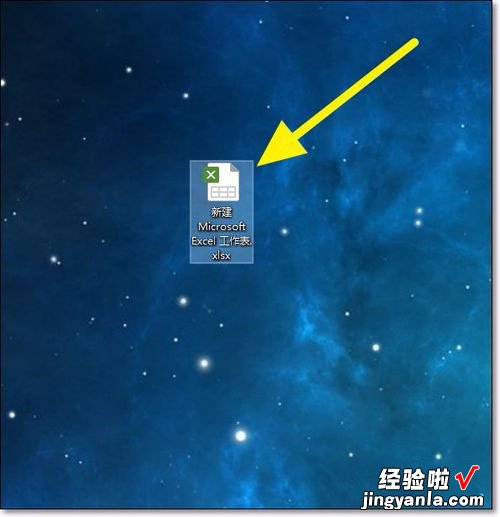
点击进入上方列表中的公式 。
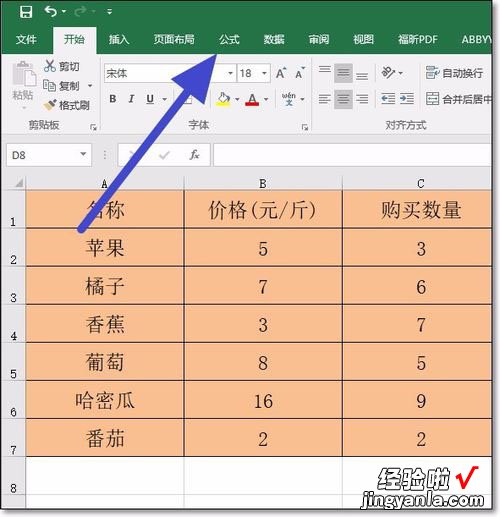
在上方列表里找到计算选项 , 点击下方的小箭头 。
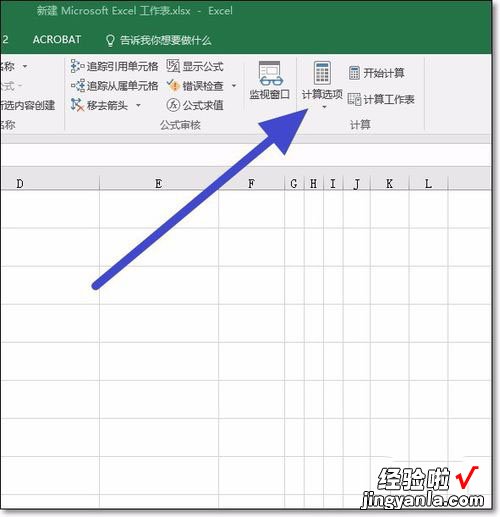
将自动改为手动,我们勾选手动就行了 。
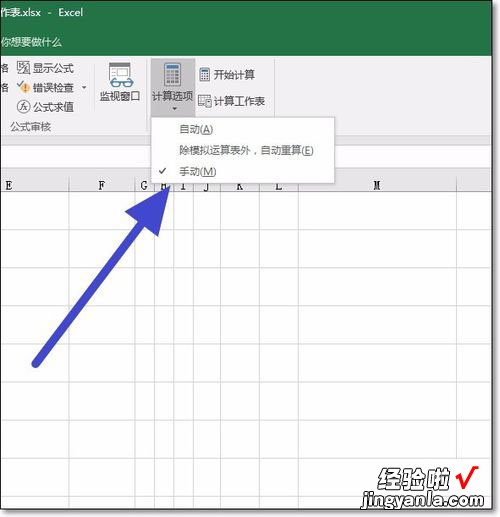
关闭自动计算之后,若想要计算工作表的函数 , 那么点击计算工作表就行了 。
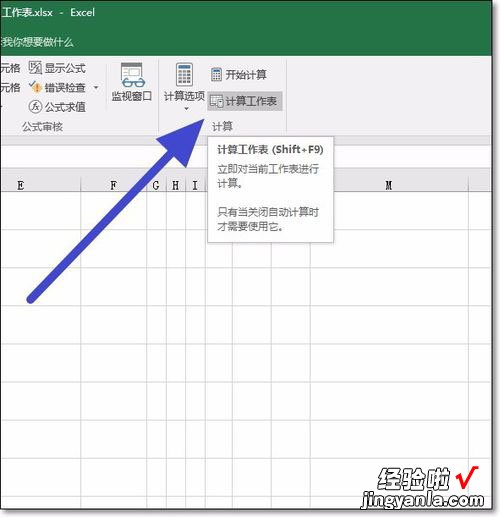
若想要计算整个工作簿的所有表单的数据,那就点击上方的开始计算按钮 。
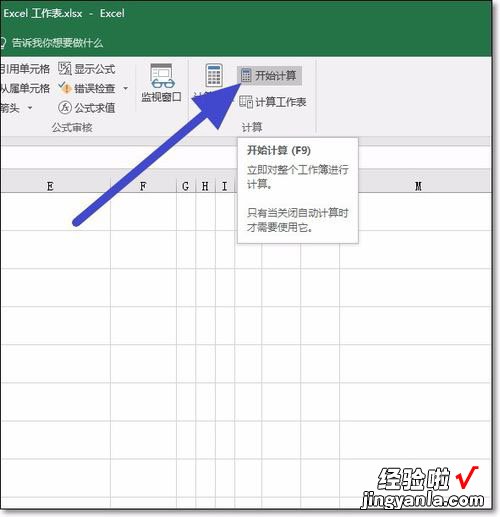
还不了解excel2016关闭函数自动计算的基础操作的朋友们,不要错过经验啦带来的这篇文章哦 。
